服务器:ubuntu 14.04
Git:一款免费开源的分布式管理系统。URL:https://git-scm.com
因公司需求,需要掌握Git知识,并且在服务器上搭建Git,所以就开始了Git之路。
这里不得不提一下,笔者对Git从15年就怀有抗拒心里,15年的时候看了一眼就是不喜欢Logo就像刚开始不喜欢微信的界面一样,但是到最后没办法还是得用。
这次学习Git的时候,首先端正了一下态度,在菜鸟教程上, 先看了一遍Git,然后菜鸟教程的一句话鼓励了我,“不会Git的coder算不上真正的coder,你只是code的搬运工”,笔者从开头看了一遍,然后打算动手,动手之前先打算用Github来试试基本的命令和推送,在去服务器上搭建仓库,那么我们下面就先来说说Git往Github上推送文件。
Github:一个开源不要钱,私有要钱的项目托管平台。URL:https://github.com
1:首先让我们注册一个Github的账号,这个这里就不说了,虽然是英文的但是注册登录这几个单词大家都能一目了然。
2:然后我在我们本地的机器上,下载Git客户端按照基本的装软件方法进行按照就好了,安装成功再我们右击鼠标的时候会有Git的命令入口Git Bash Here
3:然后我们随便找个盘创建一个文件夹(笔者这里以f盘fwqGit文件夹为例),进入文件夹右击进入Git命令入口

4:然后我们要和Github进行交互,那我们首先就得配置和Github交互的密匙,我们直接在面板上输入:ssh-keygen -t rsa -C "your_email@youremail.com" (注:后面是你注册Github的时候的邮箱)
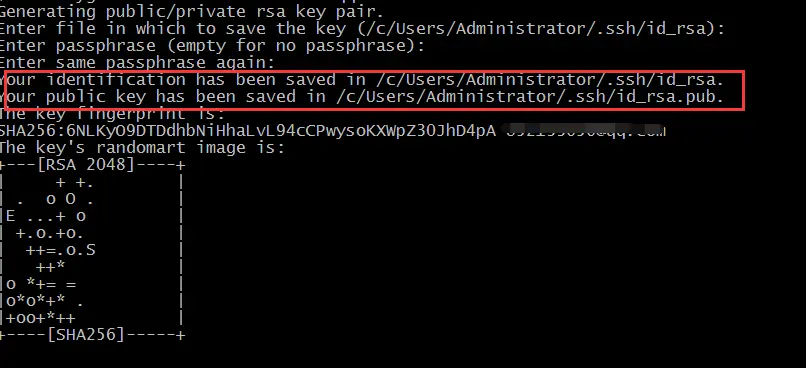
5:不用输入密码直接一路敲回车就好了,创建成功后会在你的会在命令端有路径显示,直接复制找到公匙文件id_rsa.pub复制好里面的内容
6:然后到我们的github右上角个人头像那点击settings,然后在点击SSH and GPG keys
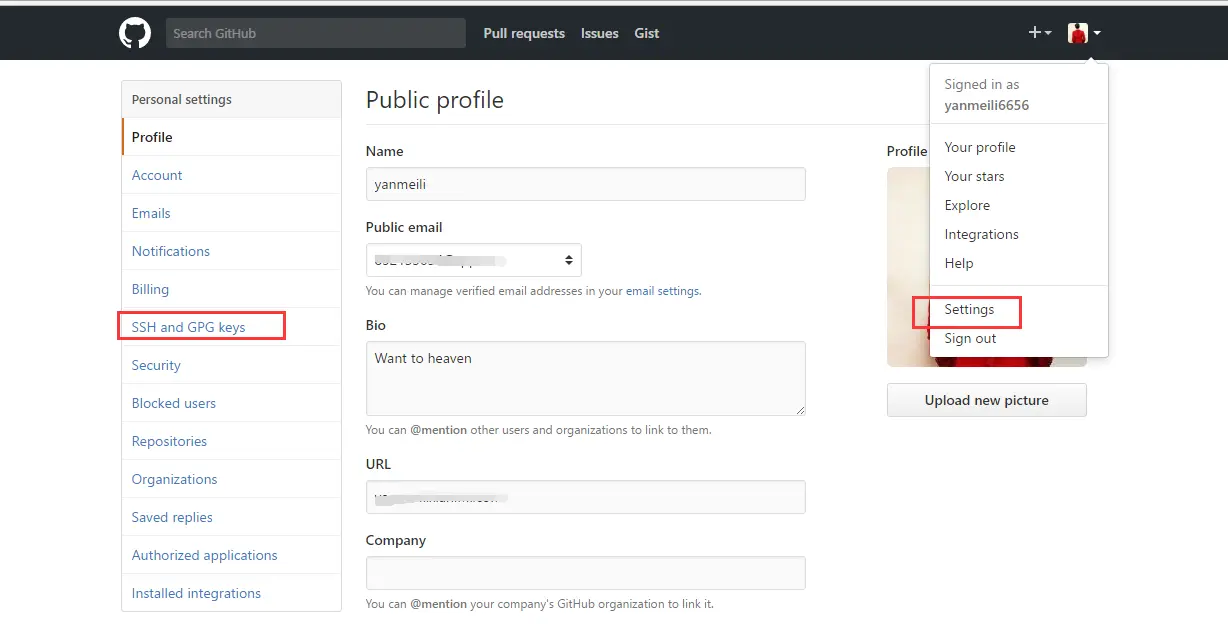
7:进到配置密匙的页面后,开始创建一个密匙配置记录,New SSH key 标题描述自已自定义就好。配置完成密匙这部分就完成了。
8:既然要和Github交互,那我们就得在Github上面有个仓库,让我们在Github上新建仓库,虽然是英文但是都是可视化操作,就不说的那么详细了 ,自己手动建一个名字自己起。
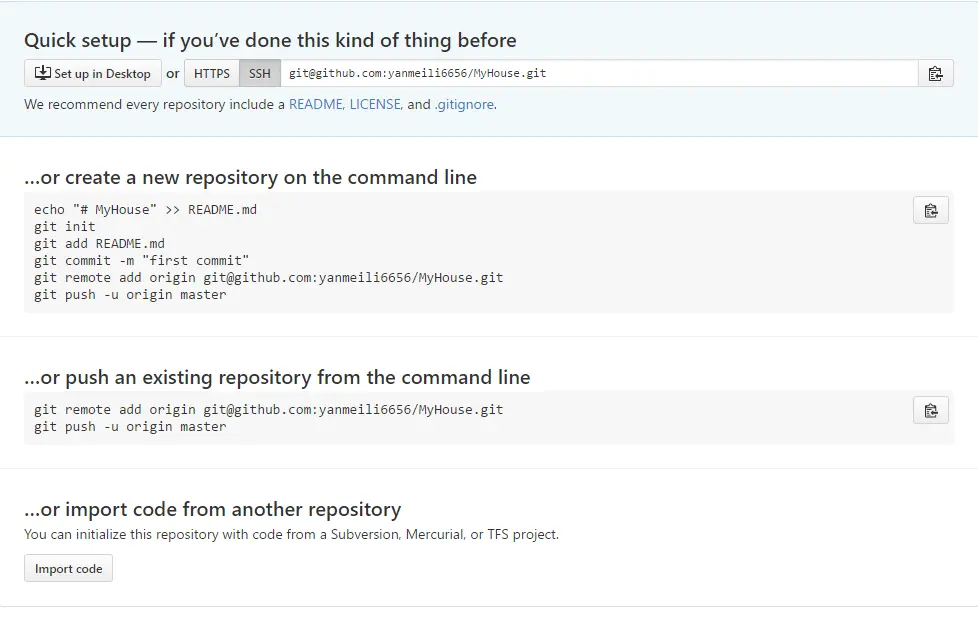
9:Github这边的事情就完了,让我们回到我们本地的文件夹,开始Git的基本操作吧。还是在Git的命令控制面板。
10:在当前文件夹创建一个空仓库:git init,并且新建一个文件:echo "闫美丽的Github之路" >> yanmeili.txt,然后用:git status 查看状态,就会出现一个可以推送的文件yanmeili.txt
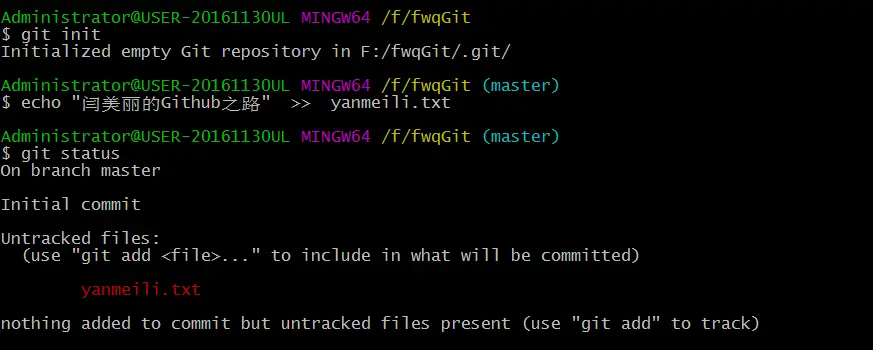
11:然后我们开始关联Github上面的MyHouse的仓库:git remote add origin git@github.com:yanmeili6656/MyHouse.git (这个在Github上面就可以直接复制到)
12:重点来了,我们开始 git add yanmeili.txt 先把这个文件添加到缓存区,然后我们进行提交,git commit -m "这里是自己的注释",再次查询状态的步骤可以省略,这里只是为了演示 yanmeili.txt这个文件添加前和添加后的状态。
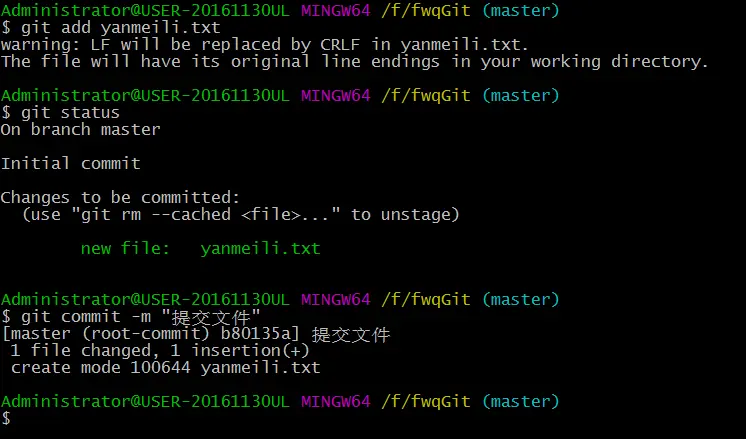
13:我们的最后一步,推送:git push -u origin master
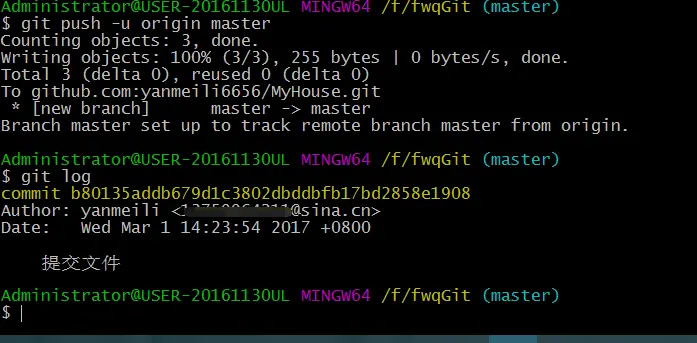
14:查看Github是否存在yanmeili.txt
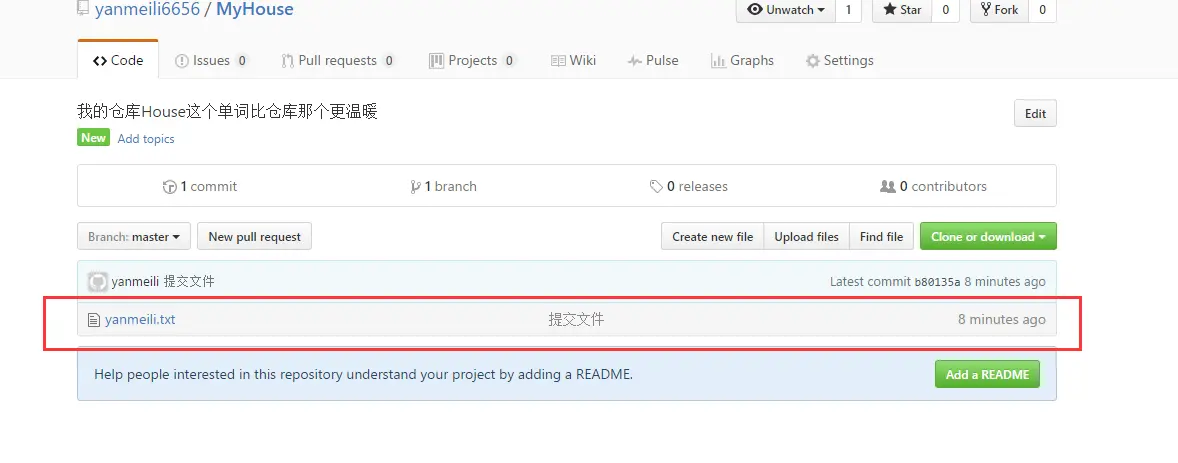
Success,到了这里我们Github和本地进行交互就说完了,Git还有很多强大的功能,比如 pull(拉取并合并分支)、diff(查看差异)这些大家可以自己去试试 这里给一个 git的命令地址:http://www.runoob.com/manual/github-git-cheat-sheet.pdf
下面,我们就来说说在服务器上如何配置密匙,并且搭建一个仓库,添加和推送到时候一步就带过了,主要讲前面,后面都是一致的。
1:首先我们得在服务器上装一个Git:apt-get install git-core
2:因git的数据交互是基于ssh的,所以我们也需要配置ssh相关的服务,但是一般服务器都会自带这些东西,我们只需要:ps -ef|grep "sshd" 查看下是否有相关的进程,如果有就配置反正则需要:apt-get install openssh-server openssh-client 配置ssh服务。
3:配置一个专用的账户,到时候来管理仓库,useradd -m git(账户登录名称叫git) passwd git(给账户名为git的设置一个密码)。名称可以设置成你想要的,设置密码的时候对应名称就好了。
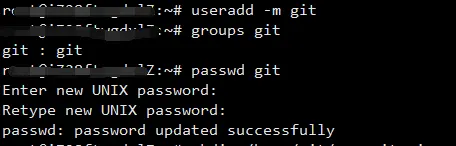
4:然后创建一个文件夹:mkdir /home/git/repositories,准备当仓库用,并且顺便给git这个账户做个基本的限制。chown git:git /home/git/repositories 和 chmod 755 /home/git/repositories

5:然后切换用户:su git 进入到 repositories 这个文件夹,我们再创建一层文件夹 helloword(也可以不创建,这里只是为了做测试,做个区分)
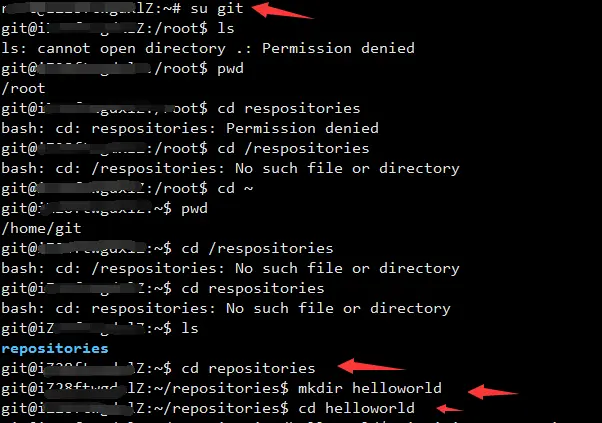
6:让我们创建一个仓库:git init --bare test.git 服务器仓库地址:git@120.xx.xx.xx:/home/git/repositories/helloword/test.git(组成: 账户名@IP地址:仓库的绝对路径)
7:好了,到这里我们简单的一个仓库就搭建好了,这个时候其实就已经能推送了,但就没每次都需要输入密码,为了方便我们也要配置密钥用密钥来验证,就不用每次手动输入密码了。配置密钥其实挺简单的,在我们本机git的命令端执行一行密匙生成命令:ssh-keygen(最好是把上面的学习github的备份一份),一路回车生成成功后,我们拿到密匙,进行复制,然后给用git这个账户在 /home/git/.ssh/authorized_keys这个文件里面每行添加一个,要是没有这文件就自己手动创建。
8:到了这里我们就配置完成了,但是这个密匙手动添加的方法适合小团队,团队大了肯定就需要工具来帮忙管理了。这个其他教程上也都有,因为笔者还没研究,所以这里就不讲 gitolite 这个管理工具的安装了。
9:回到我们本地的Git命令面板,先删除原来连接的Github的仓库:git remote rm origin
10:删除后,让我们在连接我们服务器上面的仓库 git remote add git@120.xx.xx.xx:/home/git/repositories/helloword/test.git
11:连接成功后,就开始 add commit push 吧,但是要注意的是我们服务器上只是一个仓库,仓库是看不见我们push上去的文件的。所以我们需要再你运行代码的地方在clone一次你再仓库的代码哟~
NS,简单的Git之路就走到这里,其实Git还有很多强大的功能,但是因为笔者这里只需要一个仓库,让我能推和克隆,所以笔者也就研究到这里,等有时间了再会去研究Git,不过最近是没时间了,也不能在公司的服务器上瞎搞,祝大家编程路上不再坎坷。





















 5278
5278

 被折叠的 条评论
为什么被折叠?
被折叠的 条评论
为什么被折叠?








